
¿Quién es el mejor convertidor de OGG a WAV? ¡Esta guía lo cuenta!

Al guardar y organizar su colección de audio, encontrará varios formatos, como WAV, OGG y muchos más. ¿Por qué la gente busca formas de convertir OGG a WAV para mejorar la calidad de un archivo de audio?
Ogg Vorbis, comúnmente conocido como OGG, es un formato de archivo de audio compacto desarrollado por Xiph.Org. No ofrece a sus usuarios archivos de audio de alta calidad y no es un formato ideal cuando la calidad del video es una prioridad; mientras que WAV es un formato de archivo de audio descomprimido desarrollado por Microsoft e IBM y se puede reproducir en todos los Windows programas compatibles con el sonido. WAV ofrece a sus usuarios archivos de audio de alta calidad y es convencional para guardar un flujo de bits de audio en una computadora.
Se utilizan varias aplicaciones para convertir un archivo de audio de . OGG a . WAV. Este artículo discutirá las herramientas más efectivas para convertir archivos de audio de OGG a WAV.
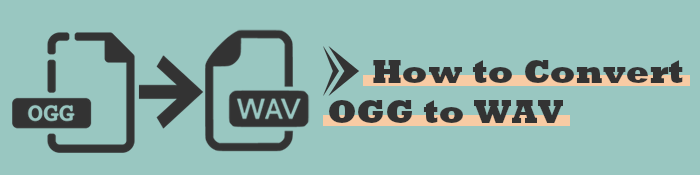
La respuesta depende de la perspectiva de visualización porque ambos formatos de archivo de audio tienen ventajas y desventajas.
OGG es un formato de audio comprimido y abierto que puede almacenar información como metadatos de audio y artistas. Es un formato gratuito que proporciona una calidad de audio satisfactoria y mantiene el archivo de audio en un tamaño pequeño.
WAV es uno de los formatos de archivo de audio más utilizados. Es un formato descomprimido que almacena información de audio, números de pista, frecuencia de muestreo y velocidad de bits. Sin embargo, WAV proporciona archivos de audio de alta calidad pero consume más espacio de almacenamiento.
WAV y OGG son formatos de audio estándar; La principal diferencia entre los dos está en la forma de compresión. Si deseas un audio de calidad y tienes suficiente espacio de almacenamiento, WAV es el formato ideal para ti.
Más artículos interesantes para ti:
10 increíbles opciones de grabadora de pantalla MP4: graba videos MP4 fácilmente
Seleccione el mejor software de grabación de juegos para grabar juegos sin problemas
Utilizar el mejor conversor de vídeo para convertir tus archivos de audio de un formato a otro es crucial. Una buena herramienta hará que el proceso de conversión sea eficiente y mantendrá la calidad de tu archivo de audio. La aplicación Video Converter Ultimate es un software de conversión excepcional con muchas otras funcionalidades valiosas.
El software tiene capacidades únicas, como velocidad de conversión rápida, conversión de audio por lotes y calidad de audio sin pérdidas. Además, Video Converter Ultimate puede convertir sus archivos de audio a más de 1000 formatos, incluidos FLAC, MOV, WMA, MP4, MP3, AVI, WMV, etcétera. Por lo tanto, el software de conversión le permitirá convertir archivos OGG a formato WAV de manera rápida y eficiente.
Características principales
Siga los pasos a continuación para convertir sus archivos de . OGG a WAV con Video Converter Ultimate:
01Descargue, instale y abra este convertidor OGG a WAV en su PC. Regístrese con una dirección de correo electrónico y utilice el código de registro que recibirá del software para autenticar el proceso.
02Toque Agregar archivo y elija Agregar archivo o Agregar carpetas para agregar archivos de audio OGG. También puedes arrastrar los archivos al software.

03Seleccione una ubicación para almacenar los archivos de audio convertidos en la parte inferior de la pantalla. Haga clic en Convertir todo en en la interfaz principal. Selecciona la opción Audio , pulsa el botón WAV y los archivos de audio comenzarán a convertirse automáticamente.

VLC Media Player es un software gratuito y de código abierto que permite a los usuarios convertir OGG a WAV. El software tiene varias capacidades, como edición, grabación y conversiones de formato de archivo de audio en diferentes sistemas operativos. VLC Media Player también puede importar FLAC, WMA, MP3 y otros formatos.
Características principales
Sigue la guía paso a paso a continuación para convertir tus audios de OGG a WAV:
Paso 1. Descargue e instale VLC Media Player en su computadora y ejecútelo. En el menú de la parte superior de la pantalla, haga clic en el botón Medios y presione la opción Convertir / Guardar .

Paso 2. Seleccione el botón Abrir medios en una nueva pestaña e importe el archivo de audio OGG en él haciendo clic en el botón + Agregar ... (también puede importar un archivo arrastrando y soltando). Después, haz clic en Convertir/Guardar.

Paso 3. Haga clic en la opción Perfil , presione el botón Crear un nuevo perfil para personalizar el formato de salida específico y seleccione la opción WAV .

Paso 4. En la opción Archivo de destino , haga clic en Examinar para seleccionar la ubicación para almacenar el formato de salida y verá el archivo de audio WAV.
Ver también:
5 métodos: Cómo grabar la pantalla en Android [Guía sin complicaciones]
Los 14 mejores editores de video AVI | Identifique fácilmente sus archivos AVI
Los programas en línea son herramientas efectivas para convertir archivos de audio de OGG a WAV. A continuación se presentan algunas de las herramientas en línea más efectivas que puede usar para convertir sus archivos de audio de formatos OGG a WAV:
Zamzar es una herramienta de conversión en línea que tiene varias características extraordinarias. Aunque Zamzar es un programa en línea, garantiza la privacidad y seguridad de los datos.
Características principales
Sigue los elaborados pasos que se indican a continuación para convertir tus archivos de audio OGG a formato WAV usando Zamzar:
Paso 1. Abra Zamzar desde un navegador web y elija la opción de convertidor de audio. Arrastra el archivo de audio OGG al sitio web para importarlo. O haga clic en la opción Elegir archivos .

Paso 2. Aparecerá una ventana. Toque el botón Aceptar y luego haga clic en el botón Convertir a y seleccione WAV como formato de salida.
Paso 3. A continuación, haz clic en Convertir ahora y descarga el archivo de audio WAV en tu PC.
Convertio es un programa en línea que convierte tus archivos OGG a formato WAV. El programa puede acceder a tus archivos de audio OGG desde Dropbox, Google Drive o URL. Convertio procesa gradualmente varios archivos que están dentro de los 100 MB.
Características principales
Siga los pasos a continuación para usar Convertio para convertir sus archivos de audio OGG a formato WAV:
Paso 1. Abra Convertio en su dispositivo y haga clic en Elegir archivo para importar el archivo de audio OGG.

Paso 2. Después de agregar el archivo, toque el icono Configuración para ajustar los parámetros.
Paso 3. Confirme que WAV está seleccionado como formato de salida y haga clic en el botón Convertir .
CloudConvert es un programa en línea que convierte tus archivos OGG a formato WAV. Puede importar los archivos OGG al programa en línea desde su PC, Dropbox, URL y OneDrive.
Características principales
Siga los pasos detallados a continuación para usar CloudConvert para convertir sus archivos OGG a formato WAV:
Paso 1. Abra CloudConvert en su PC y haga clic en Seleccionar archivo para agregar los archivos OGG.

Paso 2. Toque el icono Configuración para recortar el archivo o ajustar sus parámetros.
Paso 3. Haga clic en Convertir para comenzar la conversión.
Es sencillo convertir un archivo de OGG a formato WAV. Las herramientas mencionadas anteriormente te ayudarán a convertir eficazmente tus archivos OGG a formato WAV. Sin embargo, Video Converter Ultimate es una herramienta de conversión con todo incluido que te permitirá convertir tus archivos de formato OGG a WAV de forma fácil y rápida. El software tiene el último motor de conversión y puede convertir sus archivos OGG a formato WAV con la máxima velocidad y eficiencia, al tiempo que conserva la calidad de sus archivos de audio.
Artículos relacionados:
¿Cómo convertir videos de iPhone a MP4 sin pérdida de calidad de 7 maneras?
Seleccione el mejor software de edición GoPro: 10 excelentes opciones
Las 10 mejores opciones de editor de MOV: edite archivos MOV fácilmente [Guía actualizada]
[Vlog Software] Los 11 mejores programas de edición de vlogs para los amantes de los vlogs
Kapwing Video Editor: una revisión completa y una alternativa poderosa